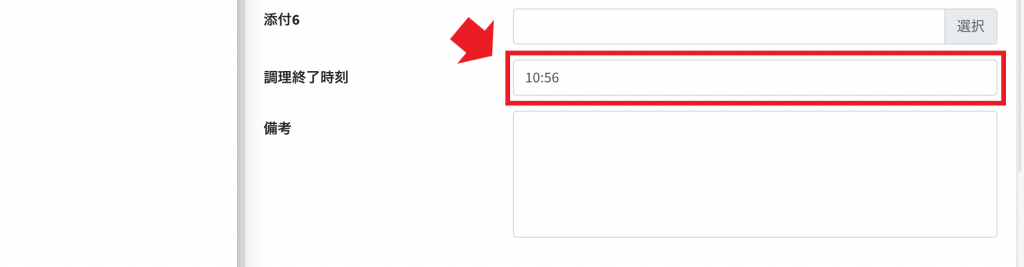個別記録の登録を行います。
※編集、追記、確認の方法は、3-1.一般衛生管理記録をご参照ください。
目次
1.納品時の受入の確認記録
食材を卸す業者に対し、その食品に問題がないかを記録します。
2.納品時のアレルゲンの確認記録
アレルゲンの納品時、商品に間違いや問題がないかを記録します。
3.温度記録
冷蔵・冷凍庫での保管時の温度が適切かどうかを記録します。
4.トイレ清掃記録
トイレの洗浄・消毒の実施をトイレごとに記録します。
5.従業員健康管理記録
従業員一人一人の健康状態を記録します。
6.施設・設備記録
施設・設備の衛生管理の実施内容を記録します。
7.そ族・昆虫対策記録
そ族・昆虫対策の実施内容を記録します。
8.廃棄物の取扱い記録
廃棄物による食品への汚染の防止対策の内容を記録します。
9.中心温度記録
メニューごとに食品の中心温度を確認し、有害な微生物が殺菌できる温度かを記録します。
■個別記録登録の流れ -共通-
個別記録登録の流れは、大まかに5ステップです。
③、④については各項目(1.~9.)ごとに異なりますので、目次のリンクから詳細をご確認ください。
① サイドメニューの「記録」をクリックしてください。
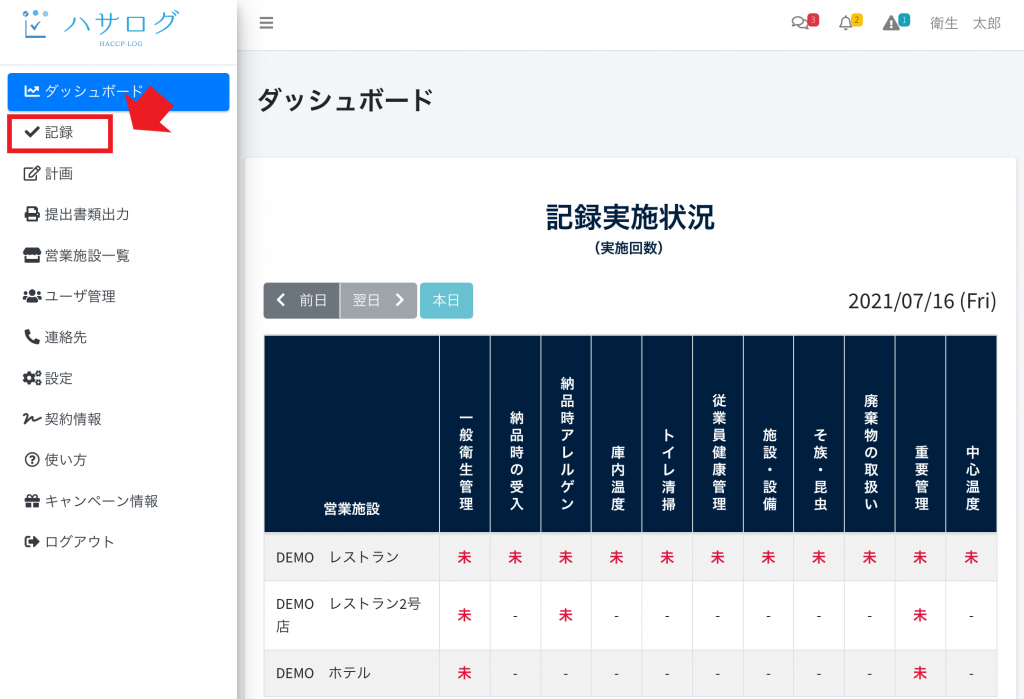
② 記録する営業施設の「選択」をクリックしてください。
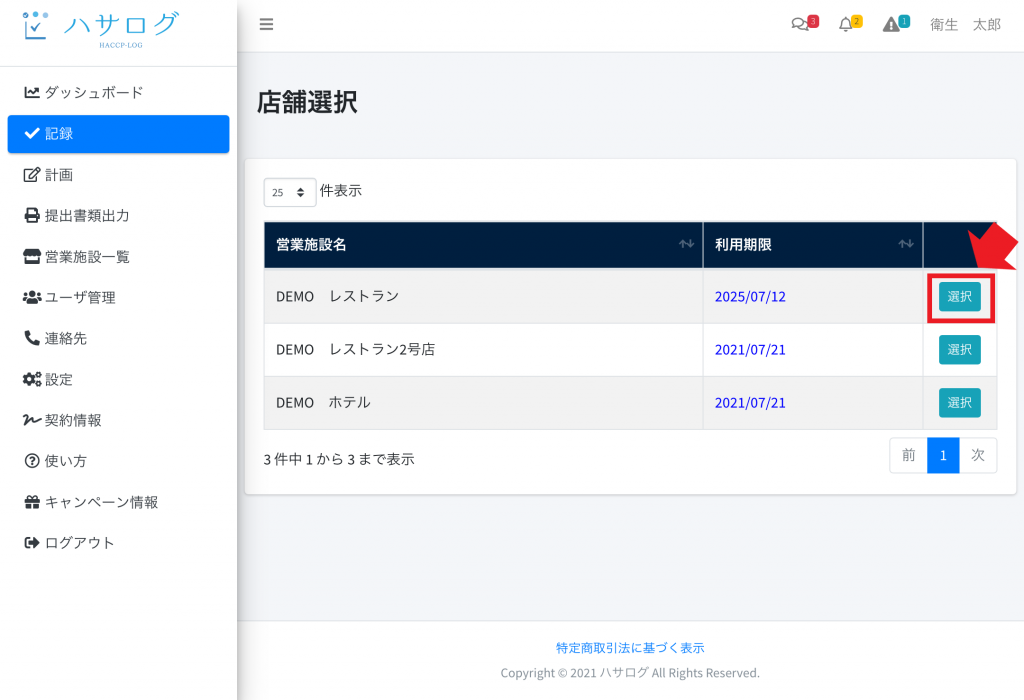
③ 記録一覧画面から登録したい個別記録の「登録」をクリックしてください。
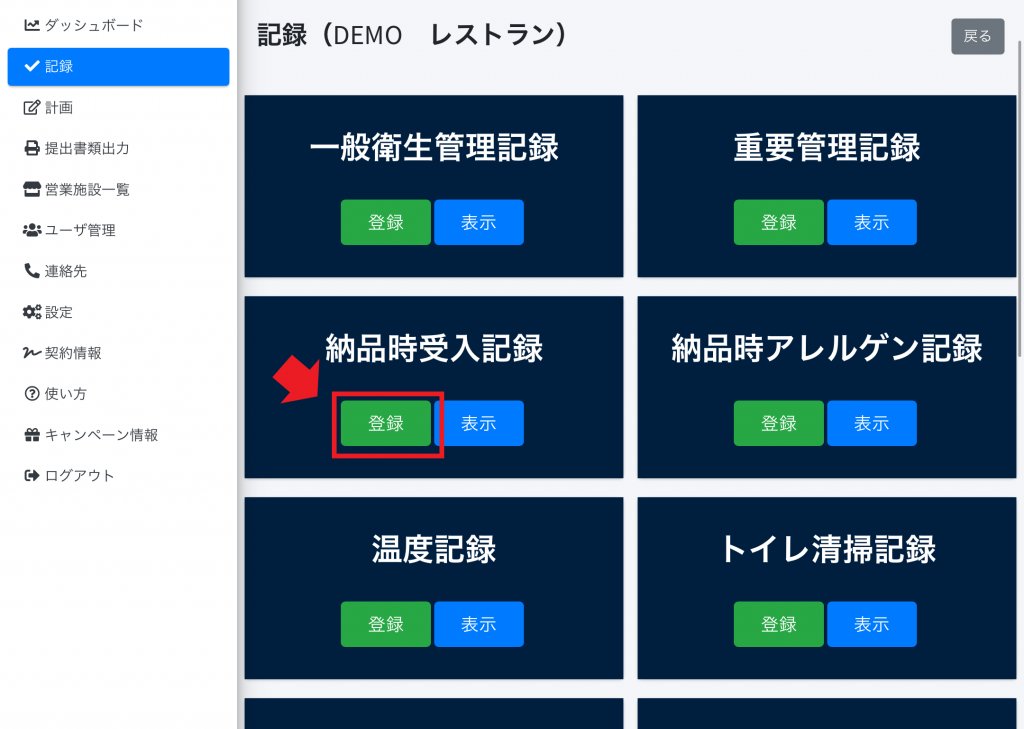
④ 各個別記録登録画面で記録を行います。
⑤ 「登録」をクリックしてください。以上で登録完了です。
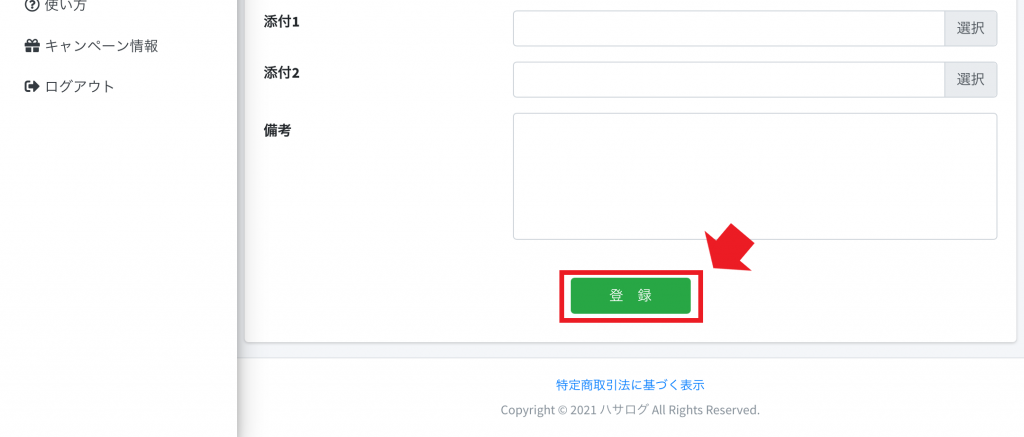
納品時の受入の確認記録
1.-④ 納品時の受入の確認登録画面で各項目の内容を選択してください。
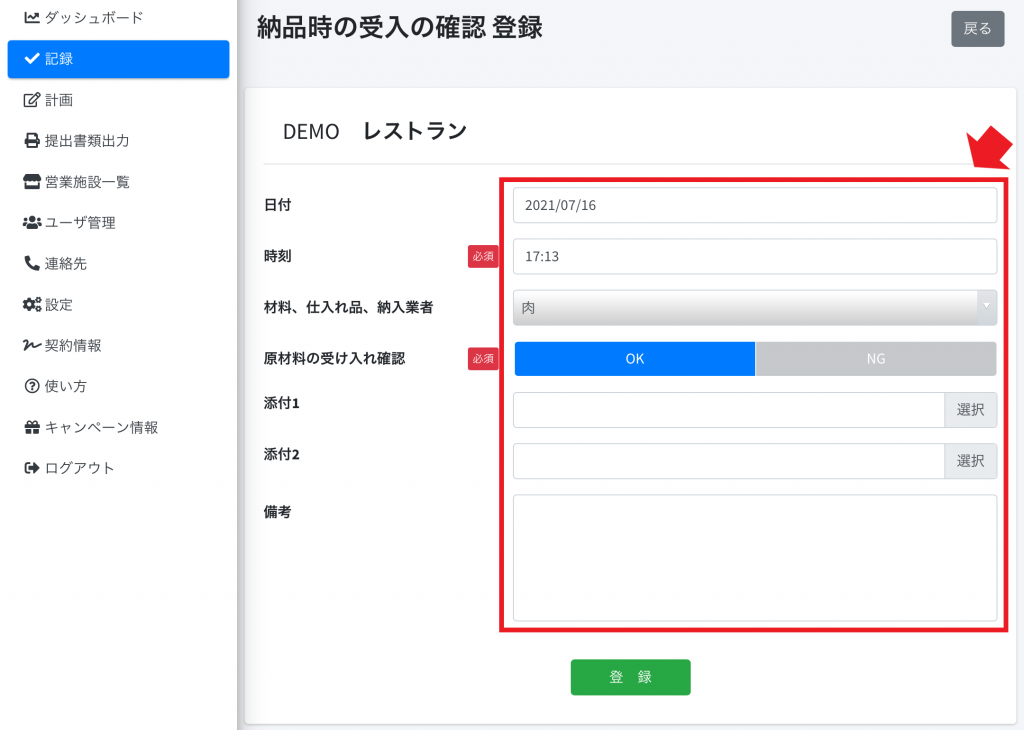
■日付と時刻には現在時刻が入力されています。
日付は現在日より一日前まで選択可能です。
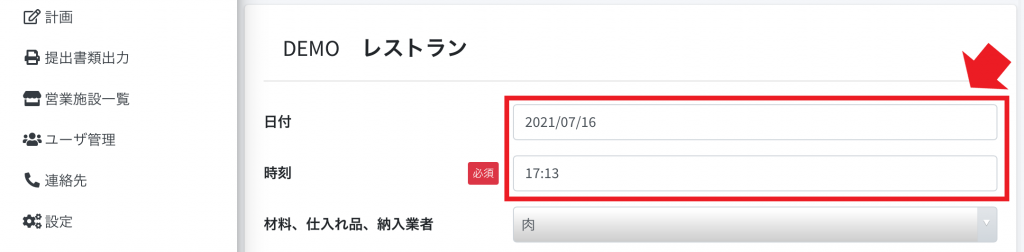
■材料、仕入れ品、納入業者をプルダウンリストより選択します。
※材料、仕入れ品、納入業者の設定は、1-4.設定登録をご参照ください。
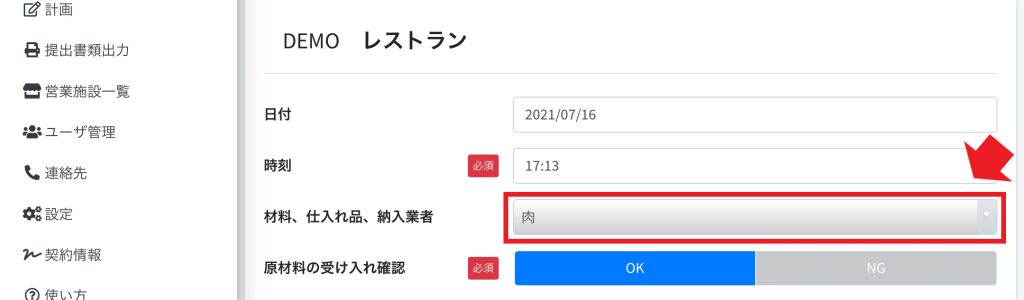
■NGがあった場合は、NG理由を記入してください。
改善措置は、登録後に追記することもできます。
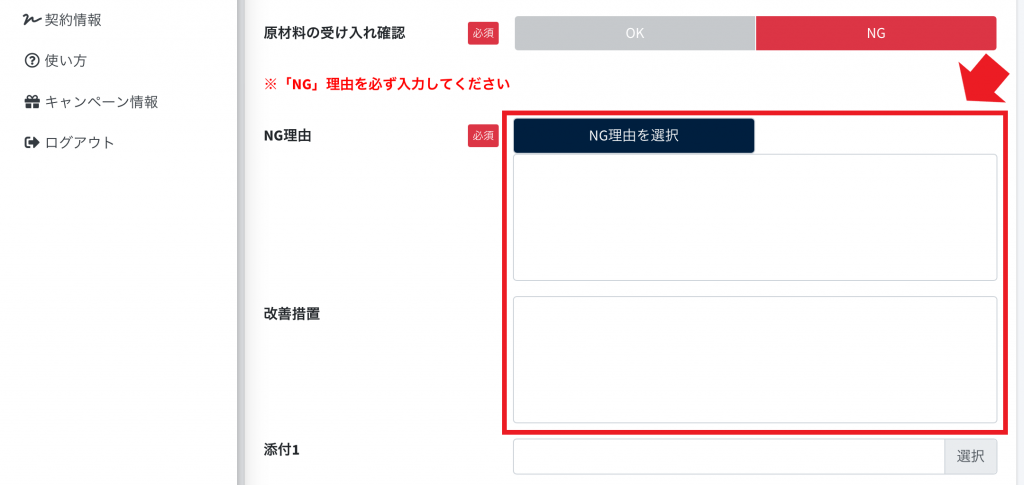
■画像を2枚まで登録できます。
jpg、png、gif、jpeg 形式の画像を選択してください(最大5MB)。
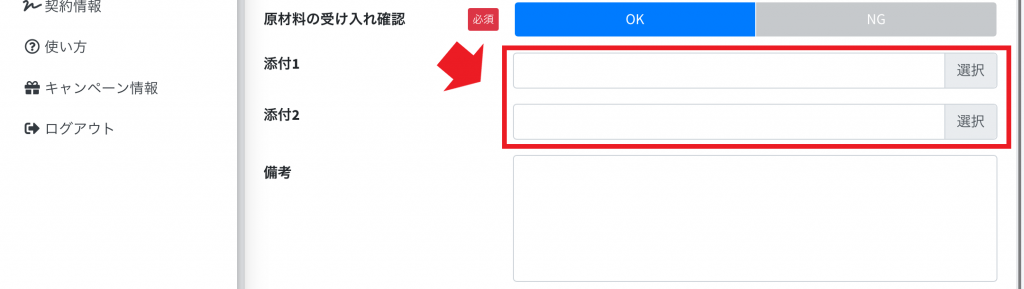
納品時のアレルゲンの確認記録
2.-④ 納品時の受入の確認登録画面で各項目の内容を選択してください。
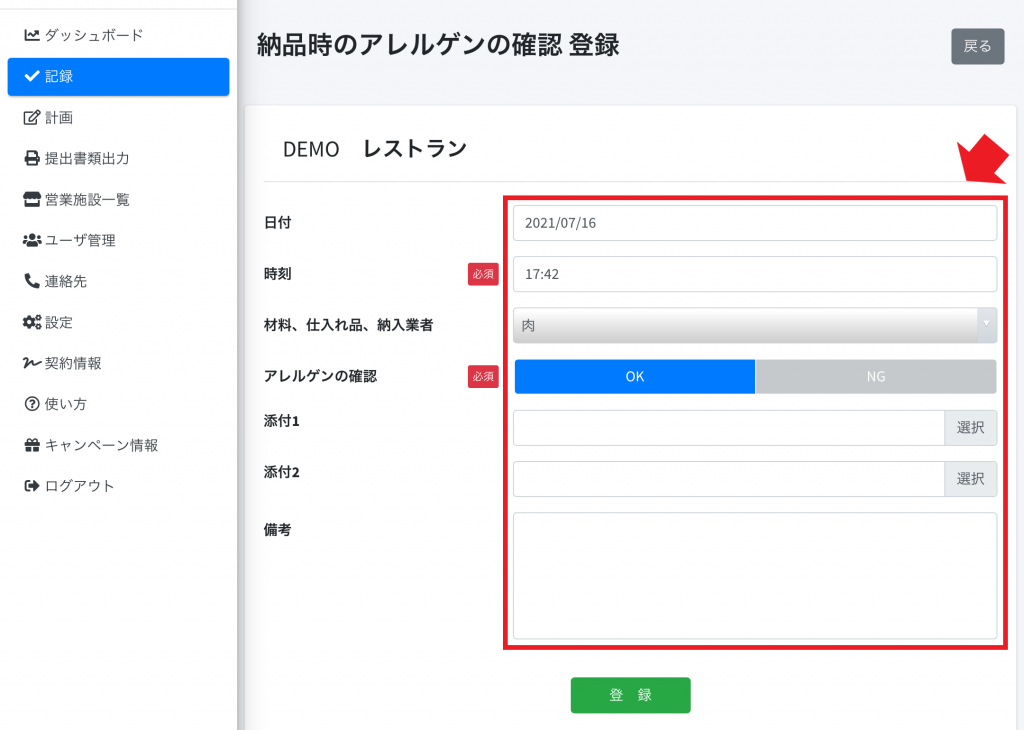
■日付と時刻には現在時刻が入力されています。
日付は現在日より一日前まで選択可能です。
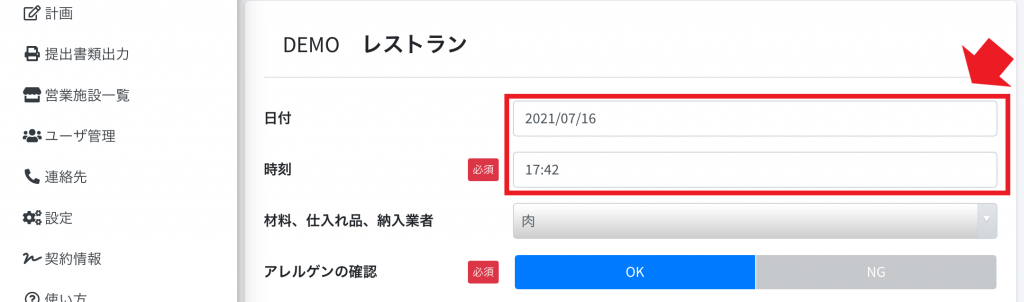
■材料、仕入れ品、納入業者をプルダウンリストより選択します。
※材料、仕入れ品、納入業者の設定は、1-4.設定登録をご参照ください。
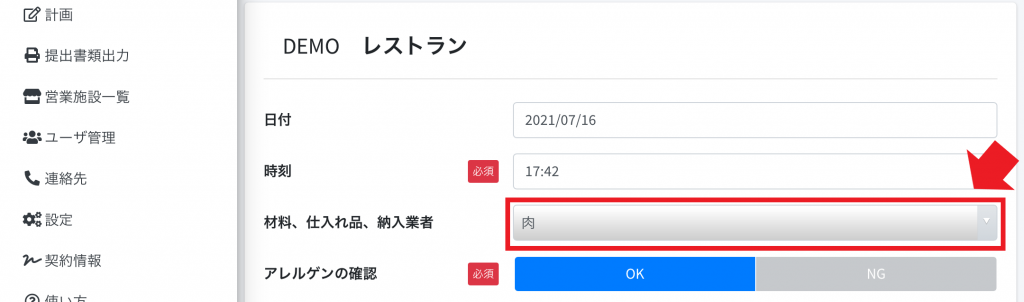
■NGがあった場合は、NG理由を記入してください。
改善措置は、登録後に追記することもできます。
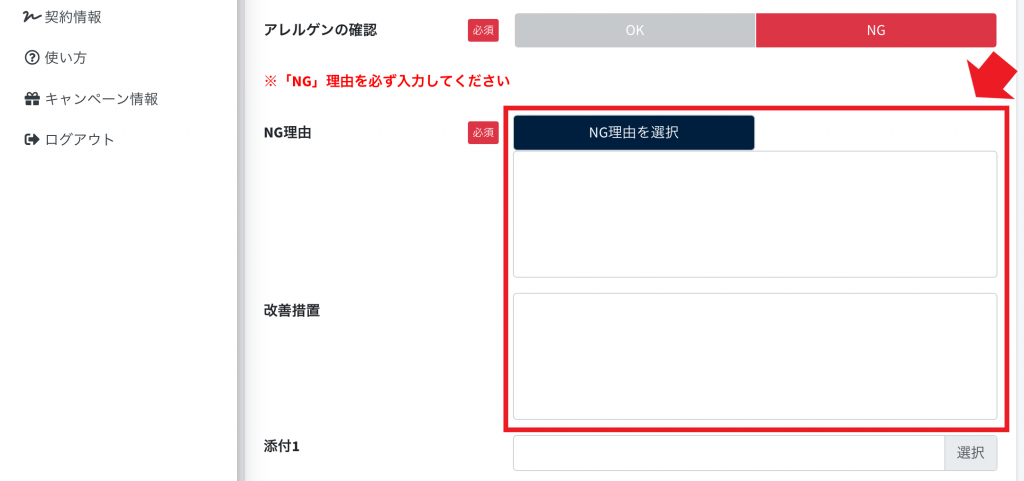
■画像を2枚まで登録できます。
jpg、png、gif、jpeg 形式の画像を選択してください(最大5MB)。
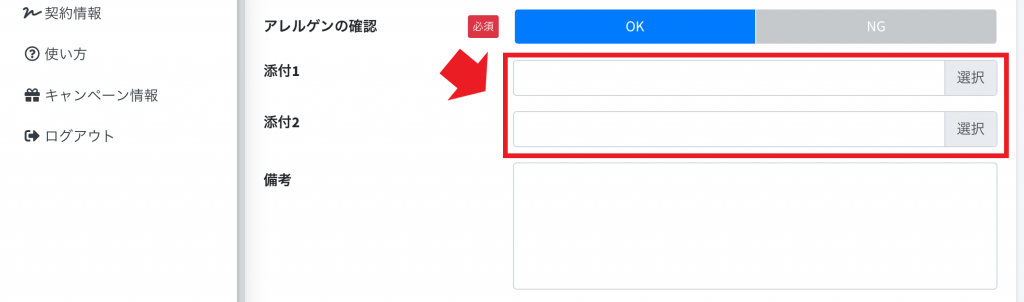
温度記録
3.-④ 温度記録登録画面で各項目の内容を選択してください。
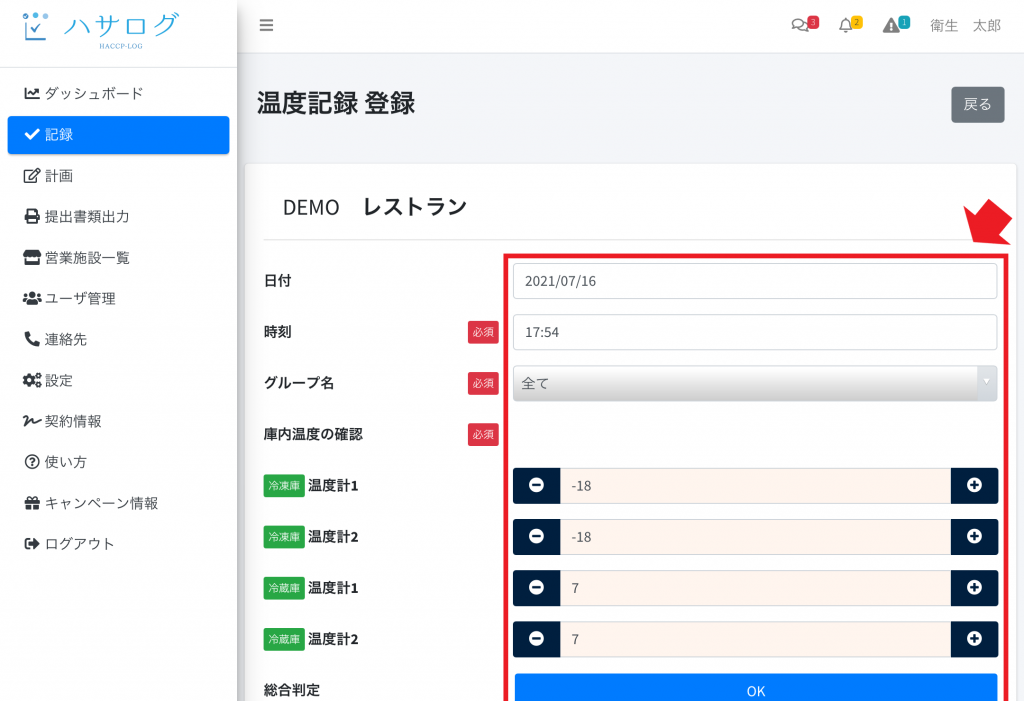
■日付と時刻には現在時刻が入力されています。
日付は現在日より一日前まで選択可能です。
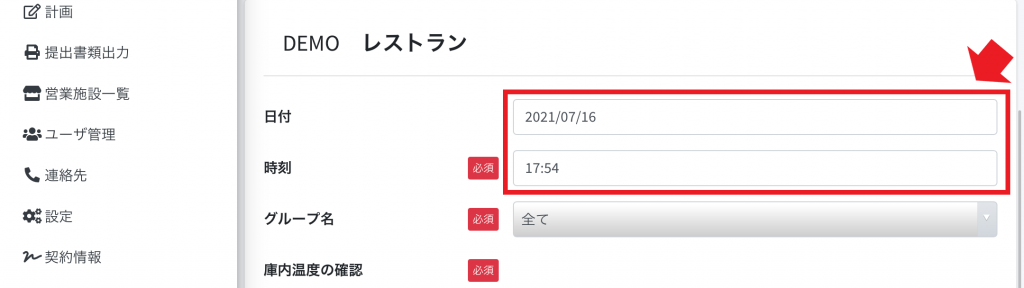
■庫内温度の確認を記録するには、温度計を登録する必要があります。
※庫内温度の確認の設定は、1-4.設定登録をご参照ください。
設定したグループごとに記録が可能です。
温度はマイナスボタンとプラスボタンで増減できます。
庫内温度総合判定は、温度計設定に基づき自動で判定を行います。
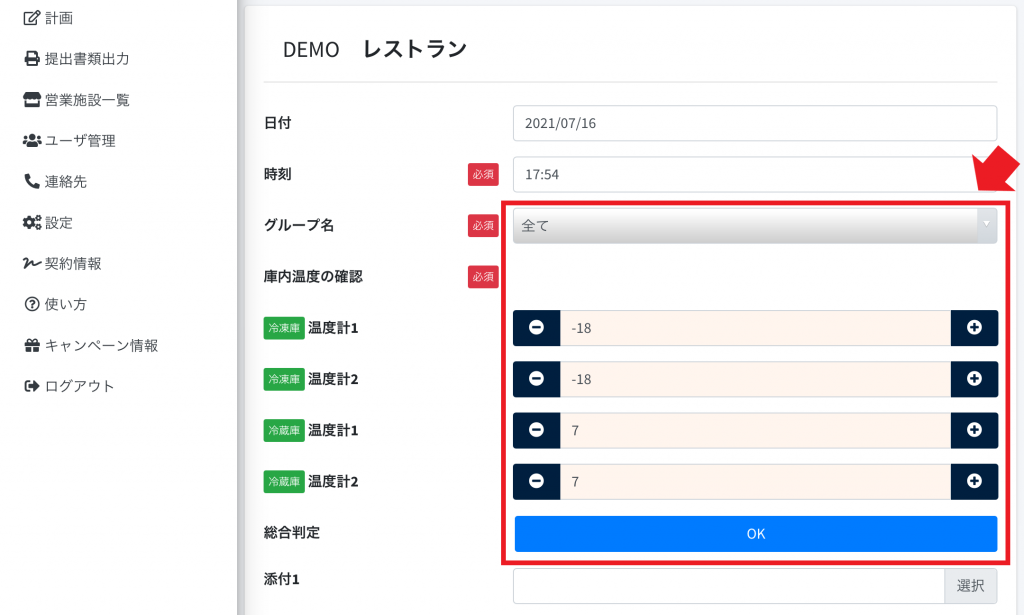
■NGがあった場合は、NG理由を記入してください。
改善措置は、登録後に追記することもできます。
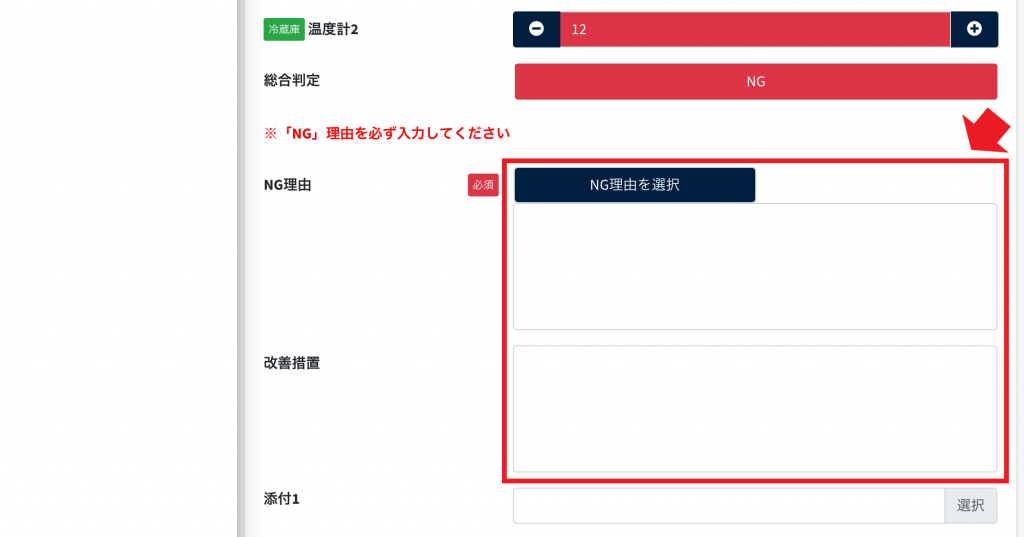
■画像を2枚まで登録できます。
jpg、png、gif、jpeg 形式の画像を選択してください(最大5MB)。
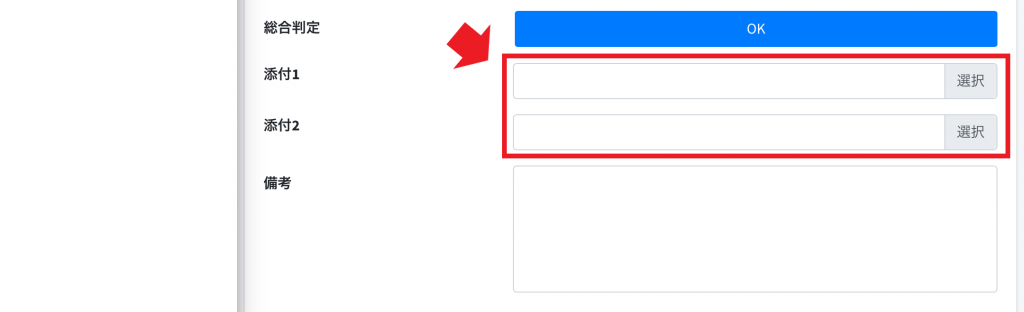
トイレ清掃記録
4.-④ トイレ清掃記録登録画面で各項目の内容を選択してください。
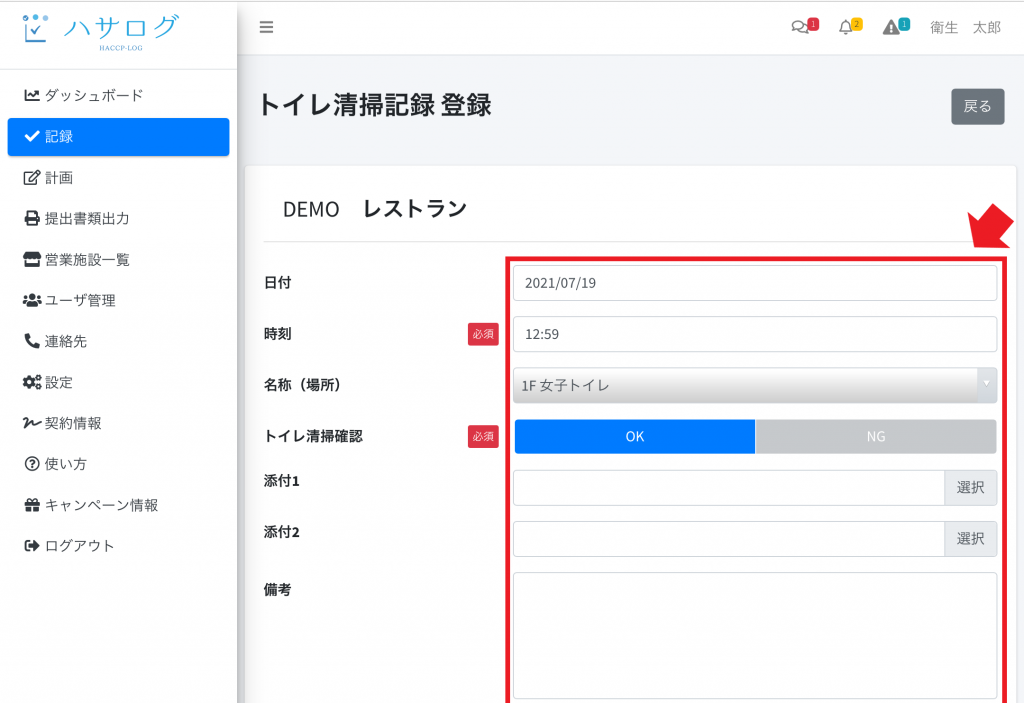
■日付と時刻には現在時刻が入力されています。
日付は現在日より一日前まで選択可能です。
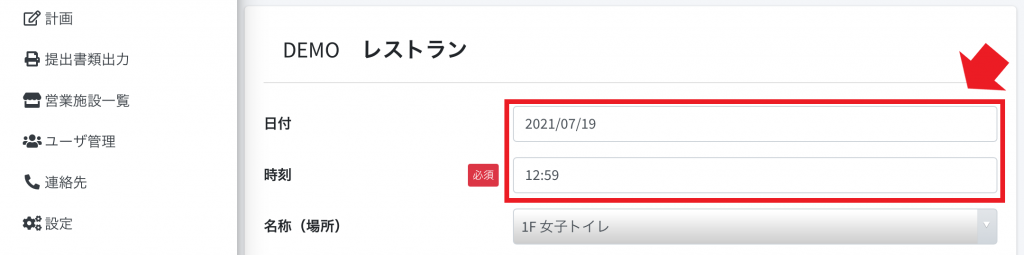
■名称(場所)をプルダウンリストより選択します。
※名称(場所)の設定は、1-4.設定登録をご参照ください。
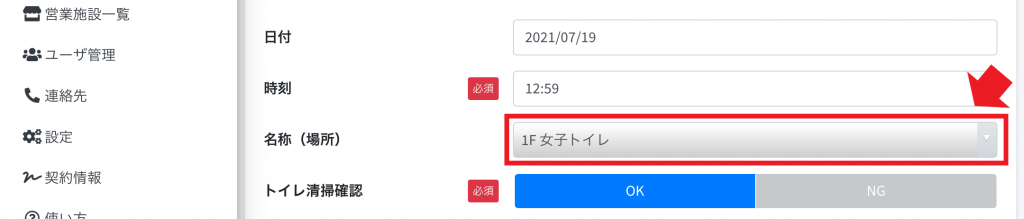
■NGがあった場合は、NG理由を記入してください。
改善措置は、登録後に追記することもできます。
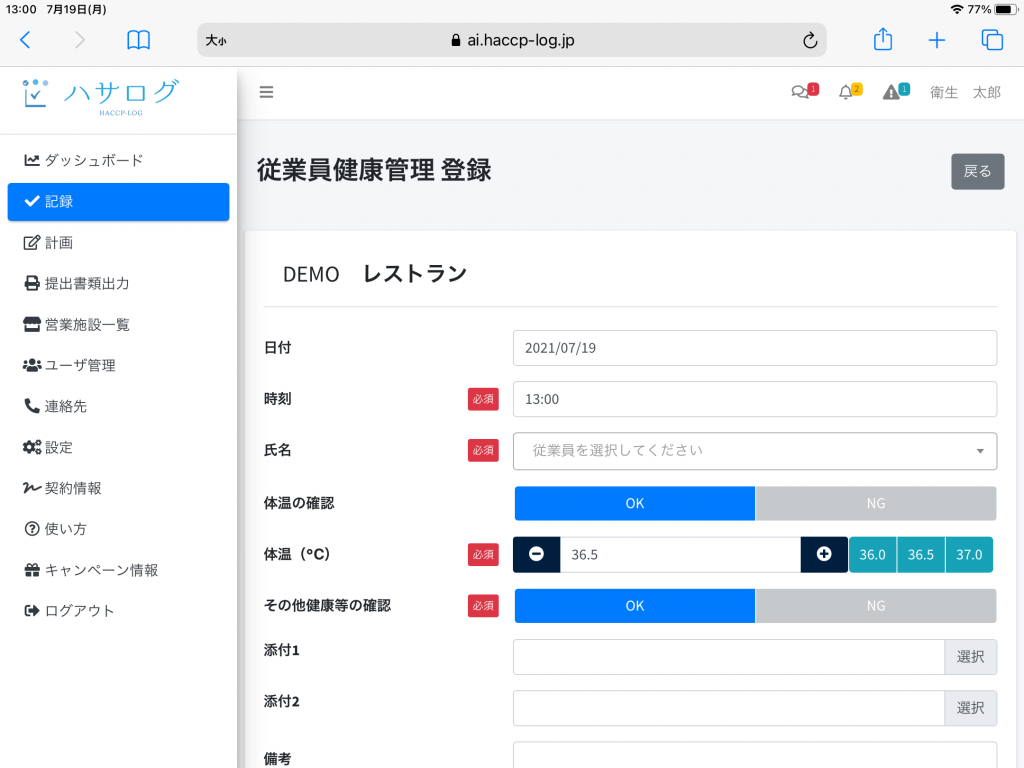
■画像を2枚まで登録できます。
jpg、png、gif、jpeg 形式の画像を選択してください(最大5MB)。
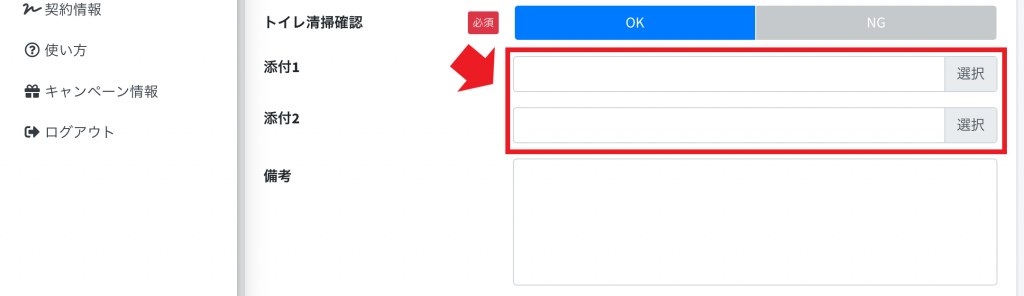
従業員健康管理記録
5.-④ 従業員健康管理登録画面で各項目の内容を選択してください。
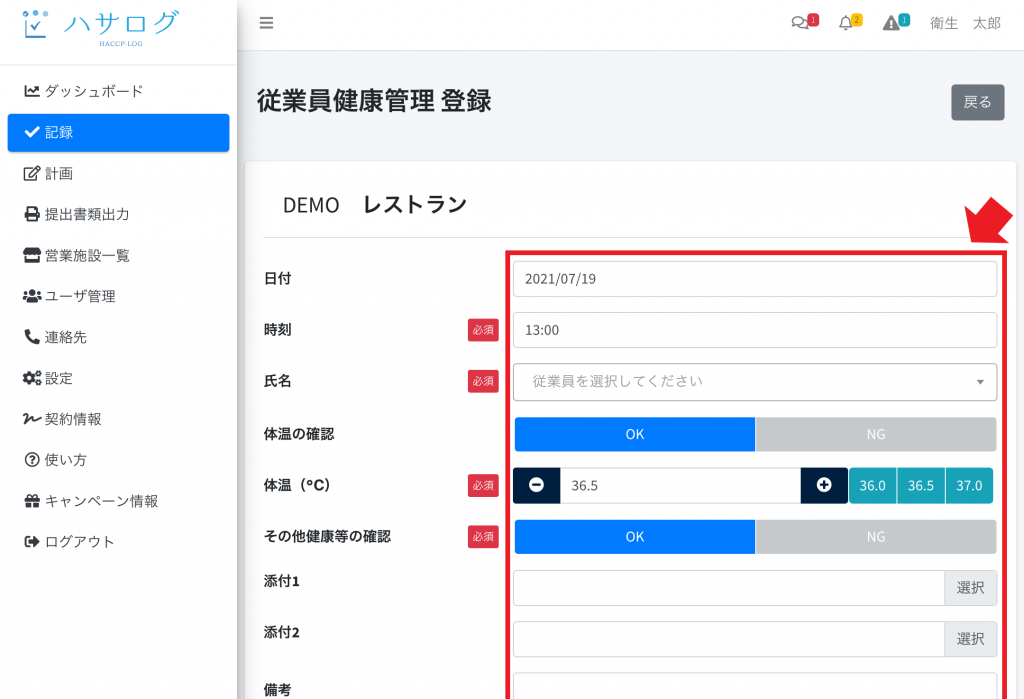
■日付と時刻には現在時刻が入力されています。
日付は現在日より一日前まで選択可能です。
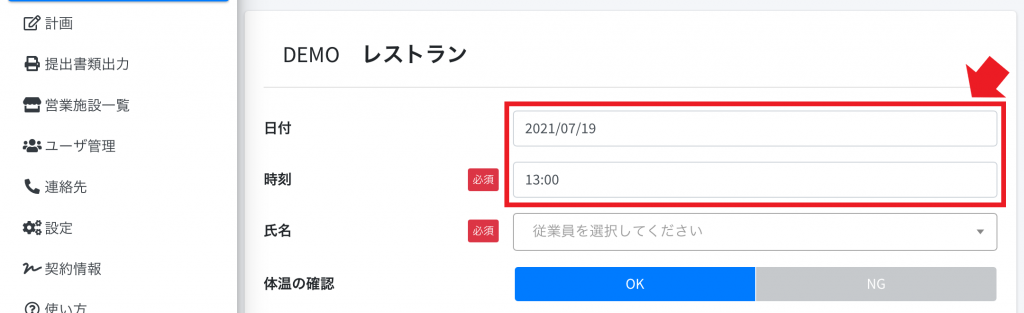
■氏名をプルダウンリストより選択します。
※氏名の設定は、1-5.従業員(ユーザ)登録をご参照ください。
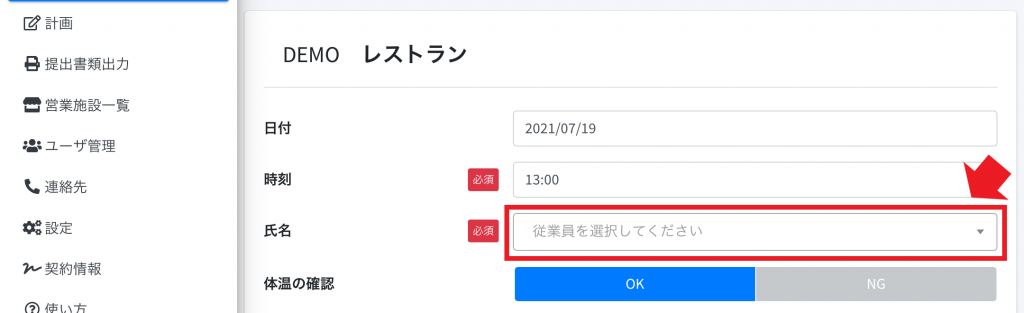
■NGがあった場合は、NG理由を記入してください。
改善措置は、登録後に追記することもできます。
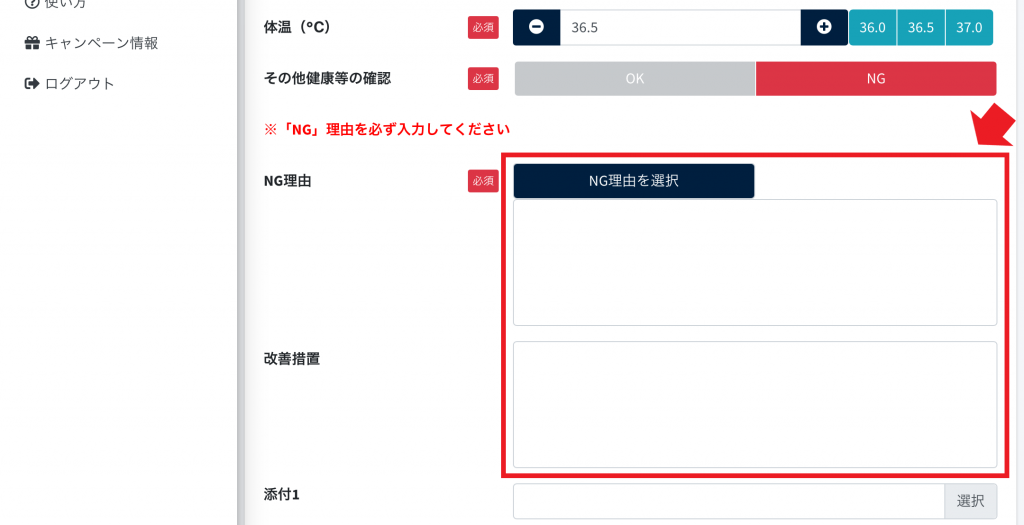
■画像を2枚まで登録できます。
jpg、png、gif、jpeg 形式の画像を選択してください(最大5MB)。
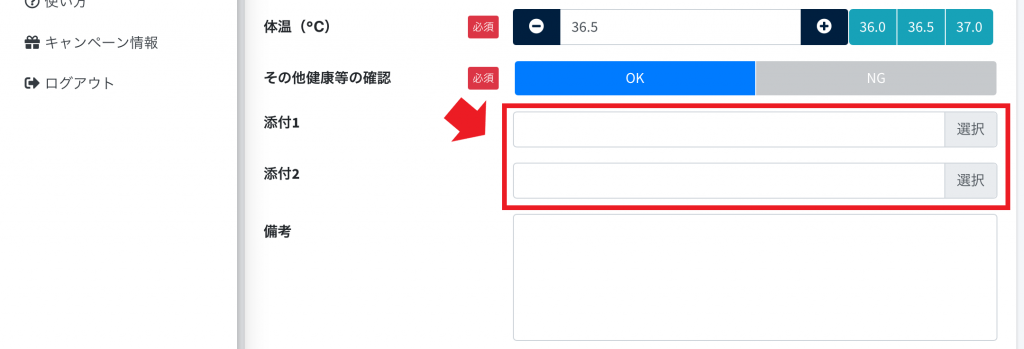
施設・設備記録
6.-④ 施設・設備記録登録画面で各項目の内容を選択してください。
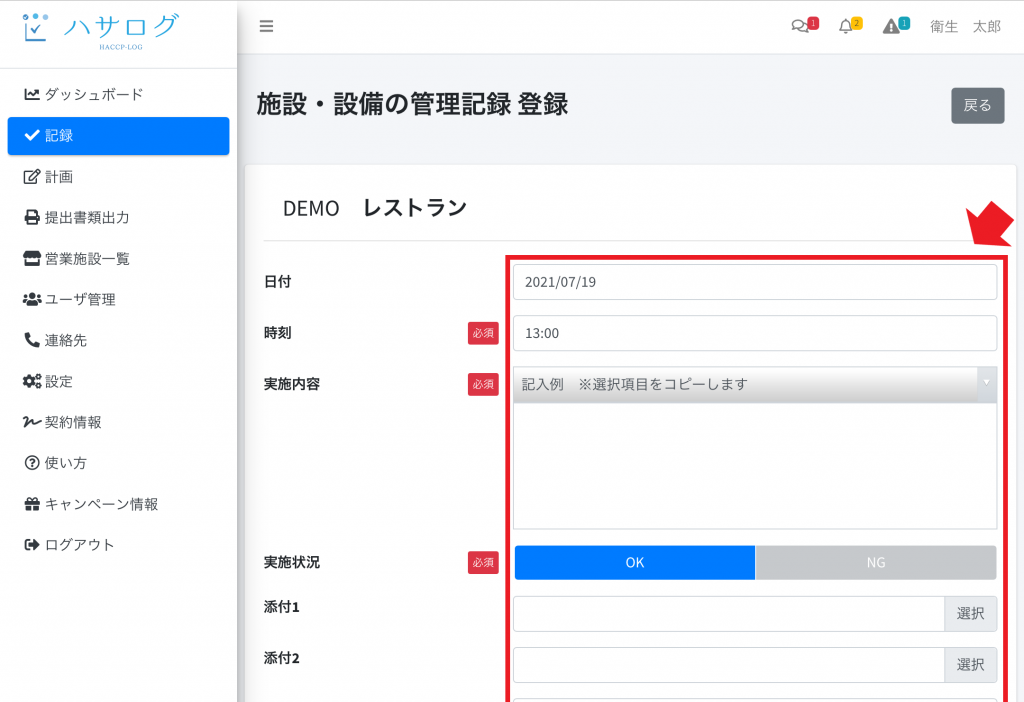
■日付と時刻には現在時刻が入力されています。
日付は現在日より一日前まで選択可能です。
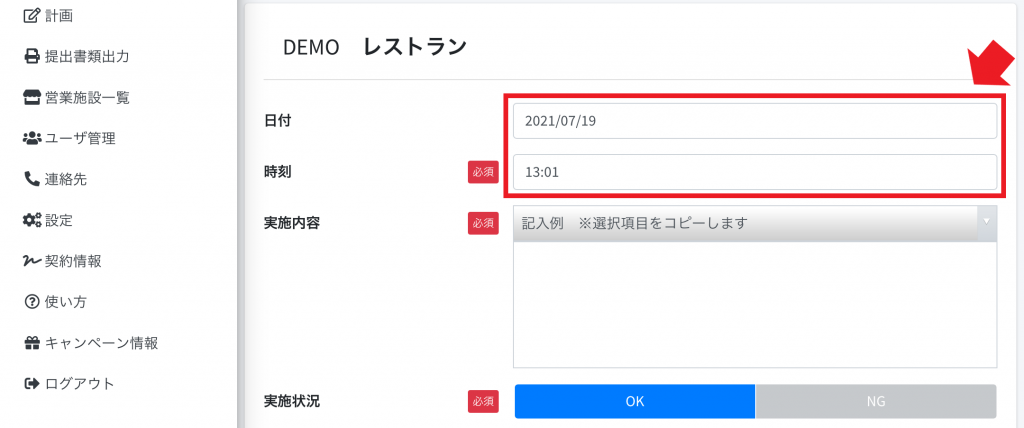
■実施内容を記入例から選択するか、テキストボックスに入力します。
※実施内容の設定は、1-4.設定登録をご参照ください。
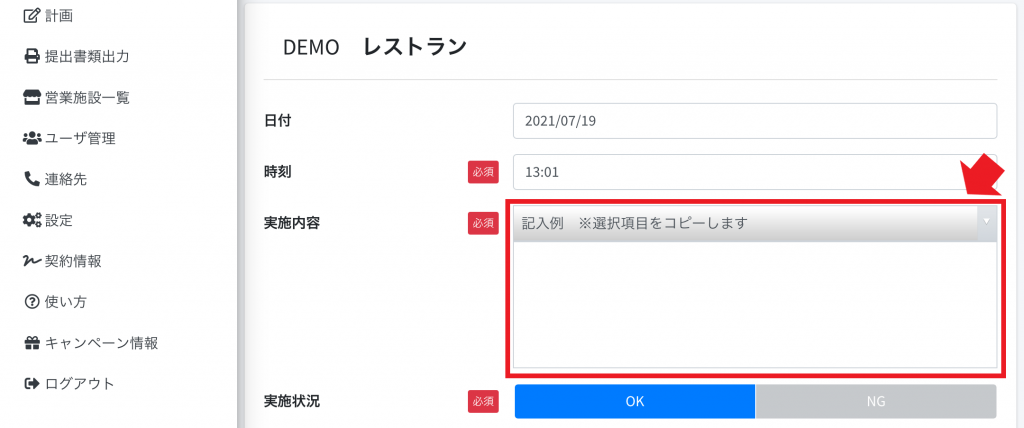
■NGがあった場合は、NG理由を記入してください。
改善措置は、登録後に追記することもできます。
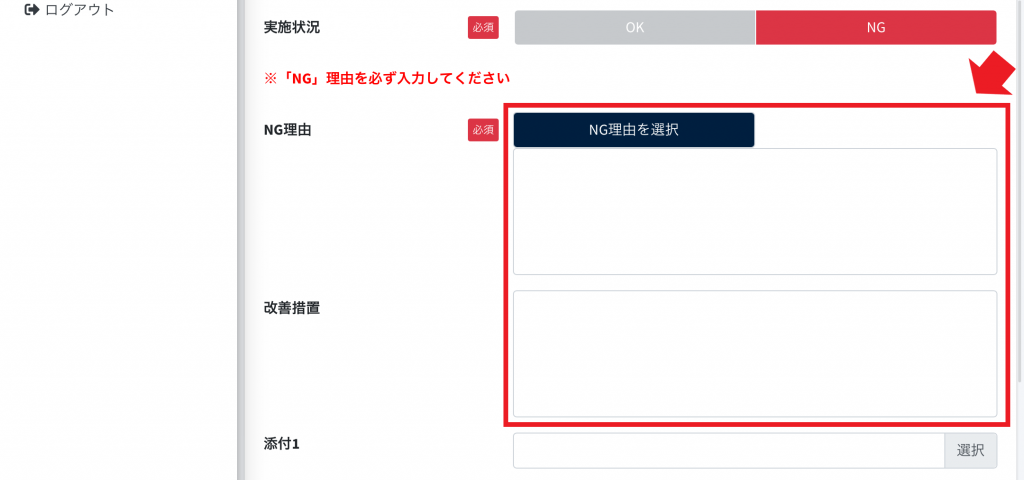
■画像を2枚まで登録できます。
jpg、png、gif、jpeg 形式の画像を選択してください(最大5MB)。
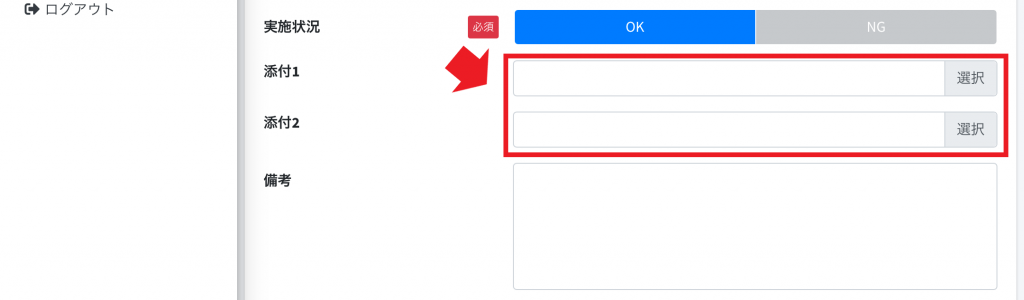
そ族・昆虫対策記録
7.-④ そ族・昆虫対策記録登録画面で各項目の内容を選択してください。
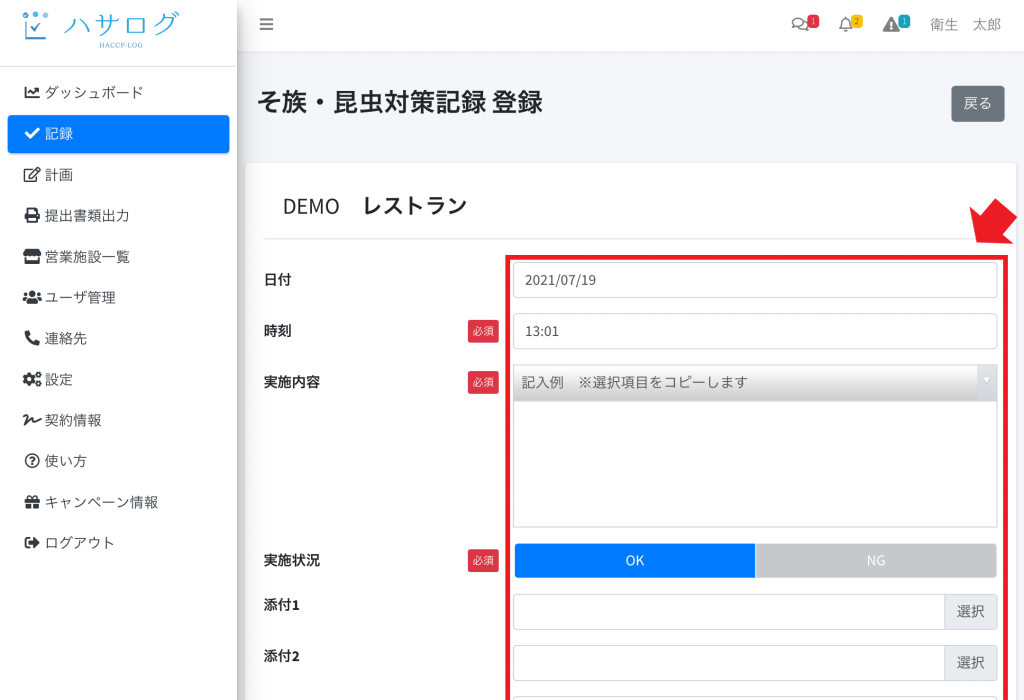
■日付と時刻には現在時刻が入力されています。
日付は現在日より一日前まで選択可能です。
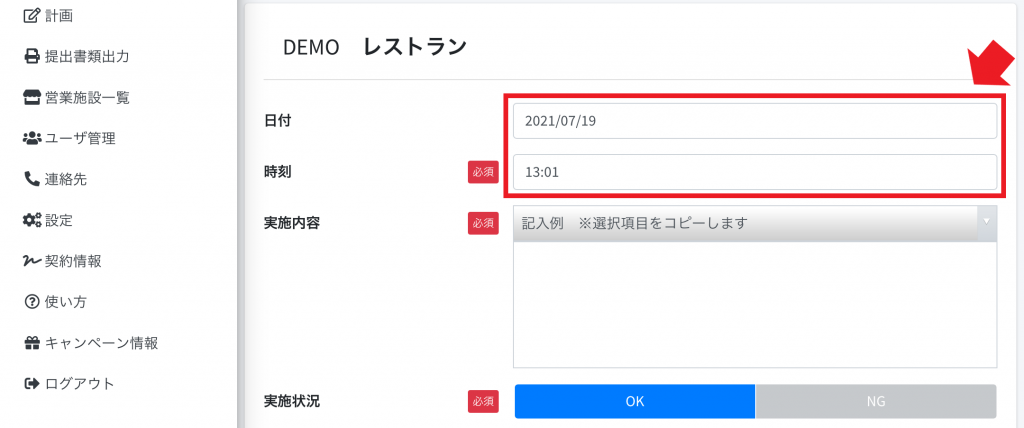
■実施内容を記入例から選択するか、テキストボックスに入力します。
※実施内容の設定は、1-4.設定登録をご参照ください。
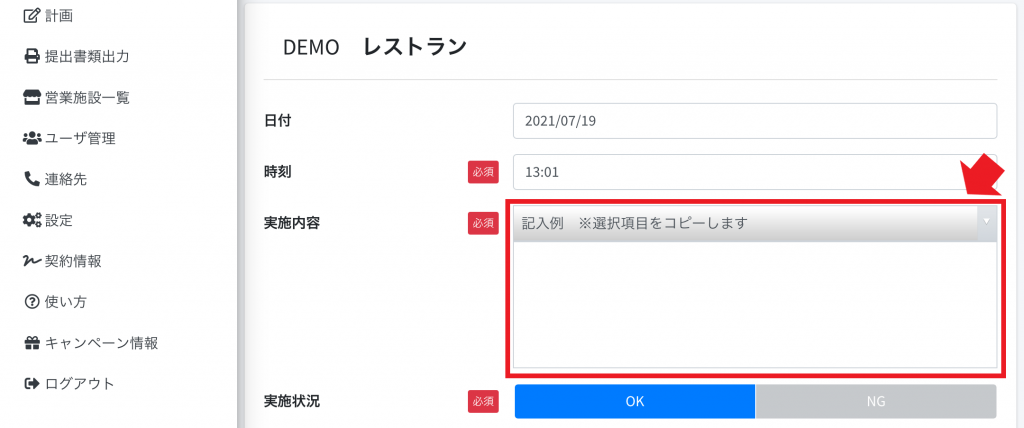
■NGがあった場合は、NG理由を記入してください。
改善措置は、登録後に追記することもできます。
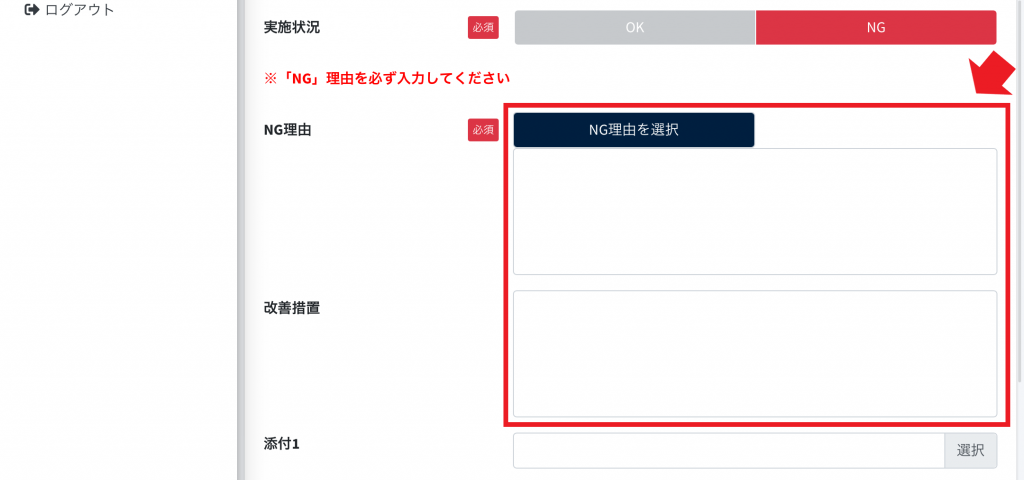
■画像を2枚まで登録できます。
jpg、png、gif、jpeg 形式の画像を選択してください(最大5MB)。
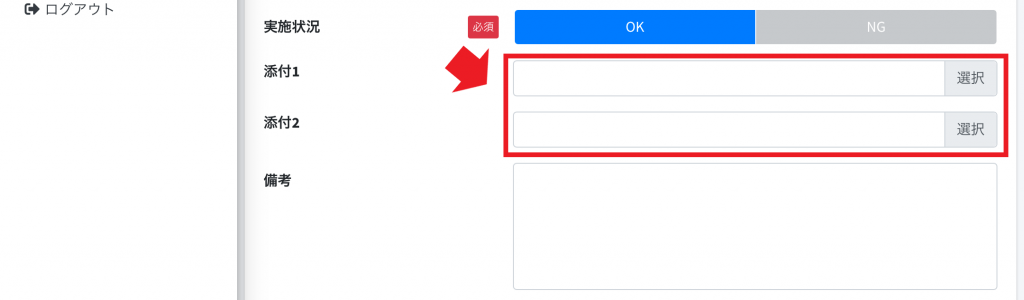
廃棄物の取扱い記録
8.-④ 廃棄物の取扱い記録登録画面で各項目の内容を選択してください。
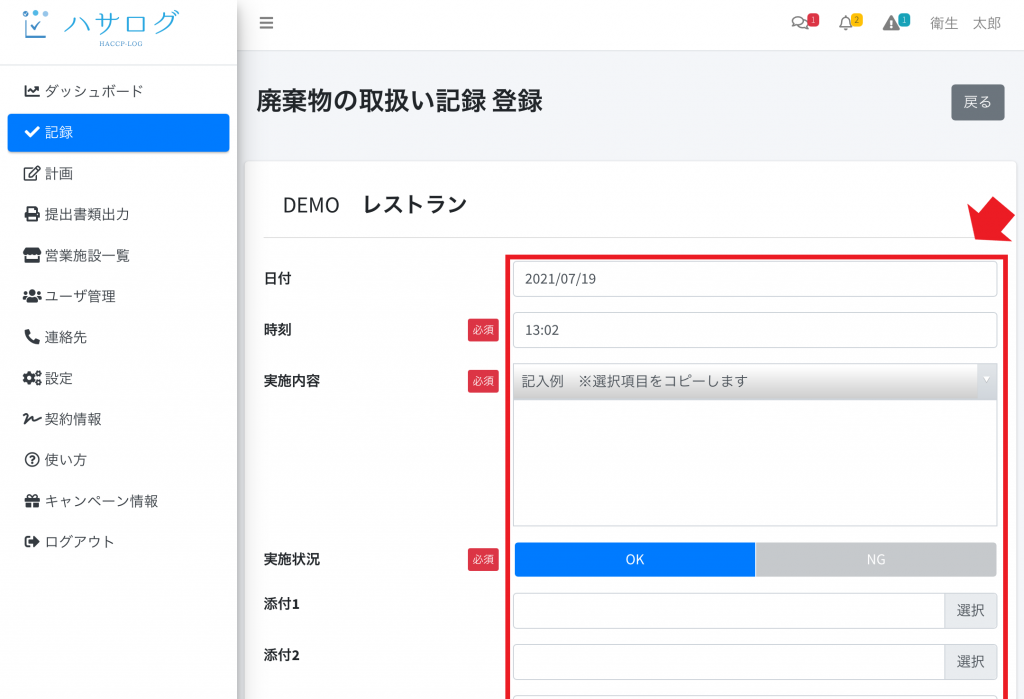
■日付と時刻には現在時刻が入力されています。
日付は現在日より一日前まで選択可能です。
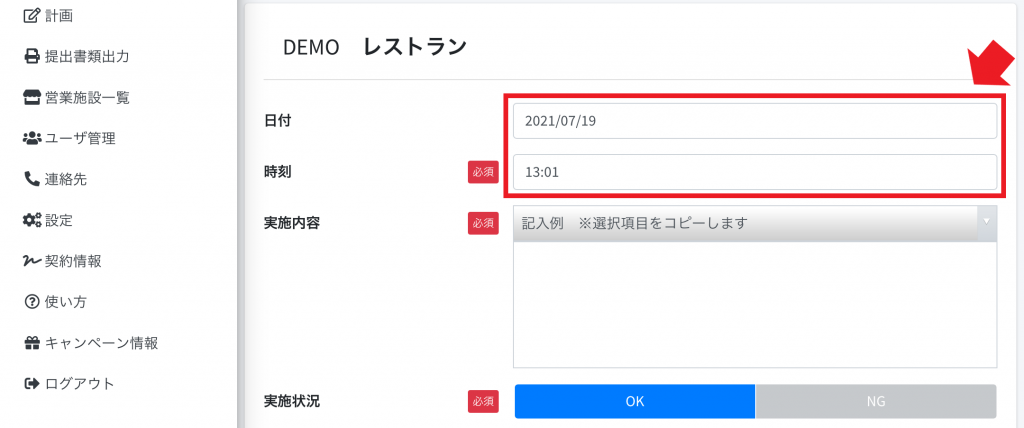
■実施内容を記入例から選択するか、テキストボックスに入力します。
※実施内容の設定は、1-4.設定登録をご参照ください。
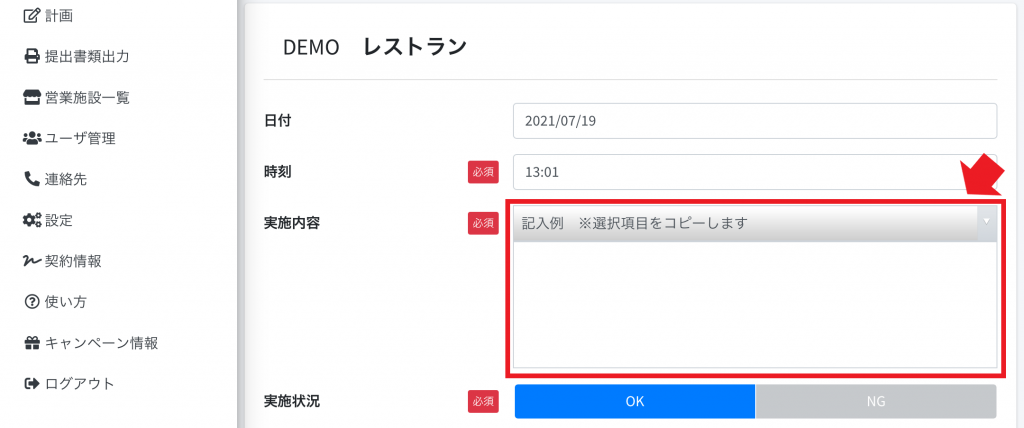
■NGがあった場合は、NG理由を記入してください。
改善措置は、登録後に追記することもできます。
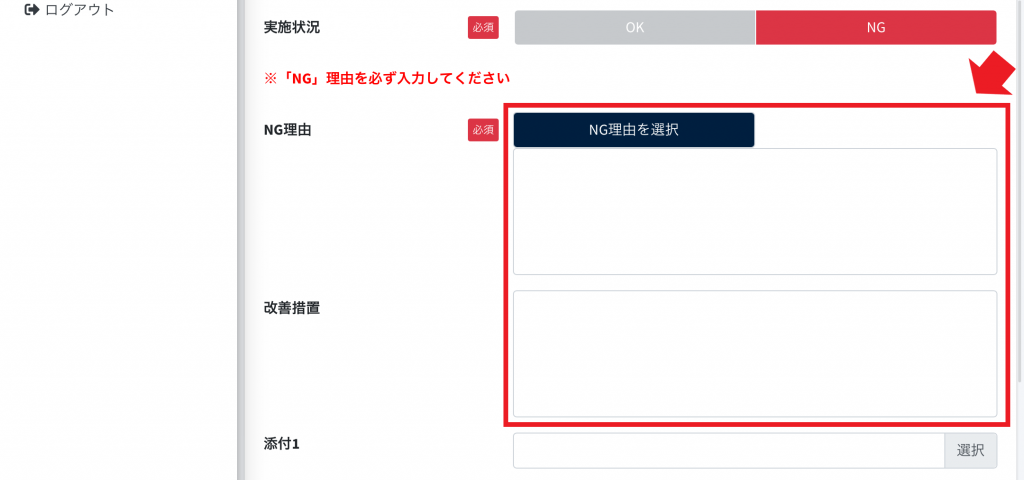
■画像を2枚まで登録できます。
jpg、png、gif、jpeg 形式の画像を選択してください(最大5MB)。
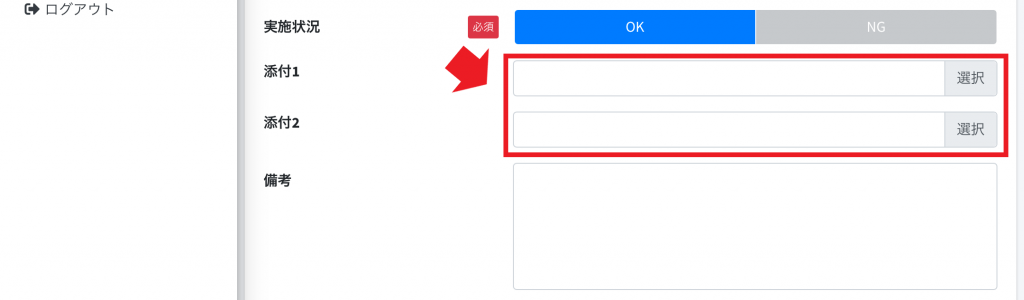
中心温度記録
9.-④ 中心温度記録登録画面で各項目の内容を選択してください。
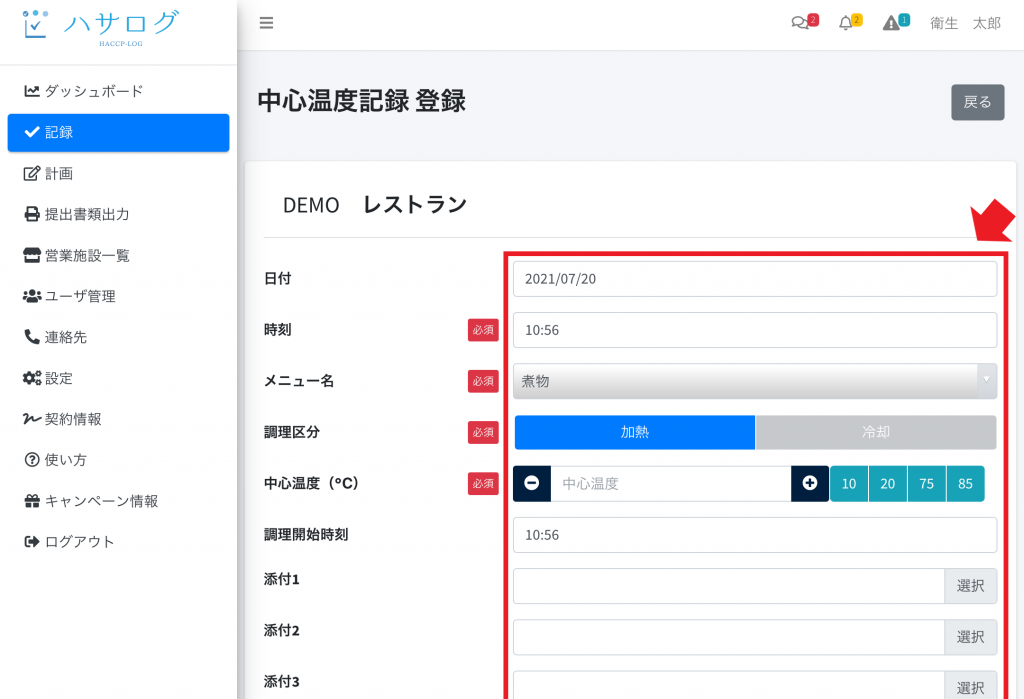
■日付と時刻には現在時刻が入力されています。
日付は現在日より一日前まで選択可能です。
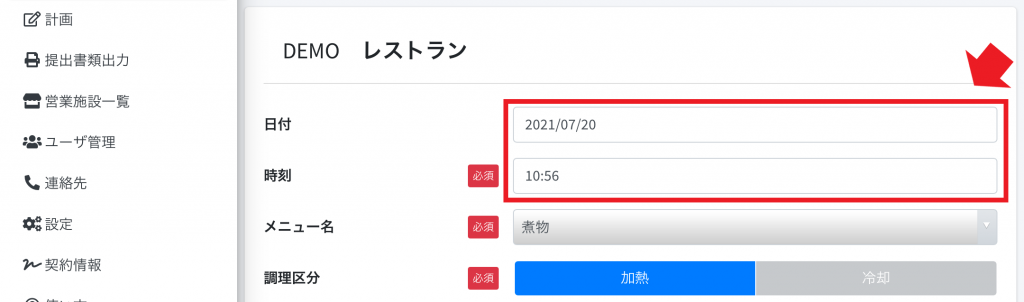
■メニュー名をプルダウンリストより選択します。
※メニュー名の設定は、2-2.重要管理計画をご参照ください。
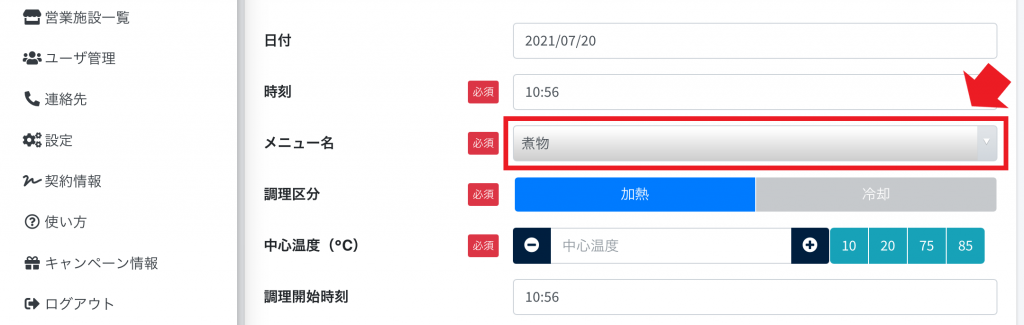
■調理区分の[加熱 or 冷却]を選択します。
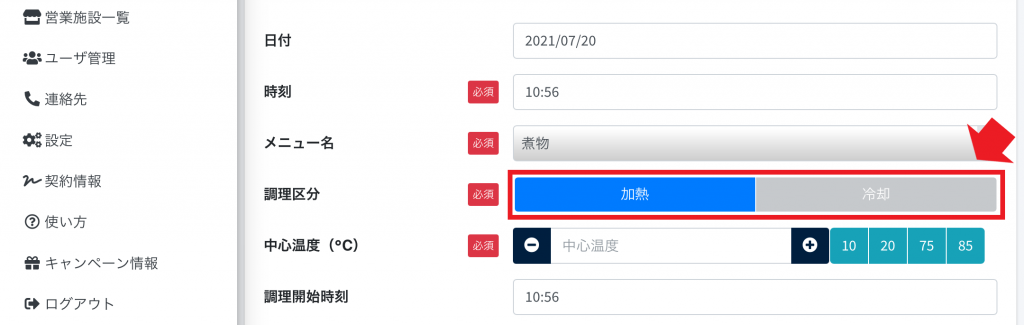
■中心温度(℃)を入力します。
温度は10、20、75、85を右側のボタンから選択し自動入力することが可能です。
マイナスボタンとプラスボタンで増減できます。
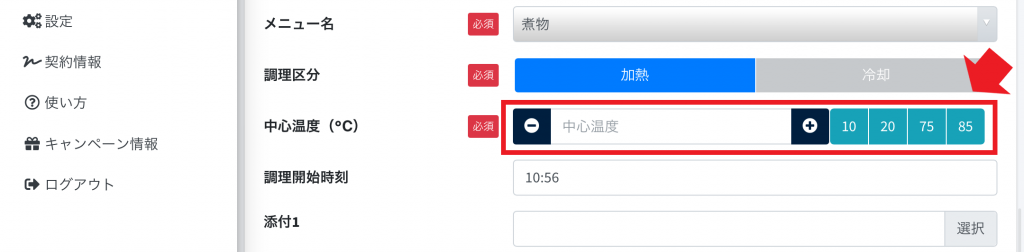
■調理開始時刻を選択します。
初期設定は画面を開いた時刻が表示されます。
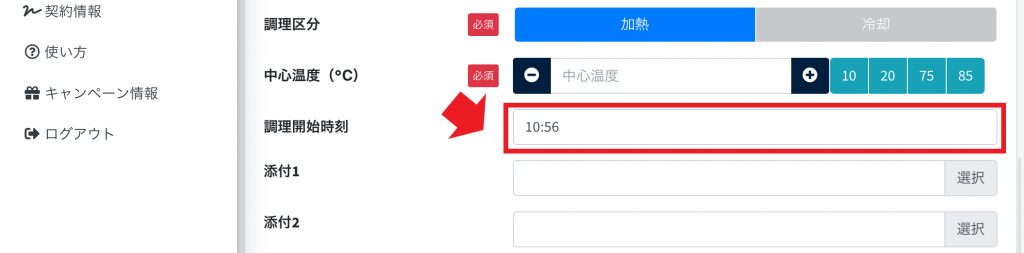
■画像を6枚まで登録できます。
jpg、png、gif、jpeg 形式の画像を選択してください(最大5MB)。
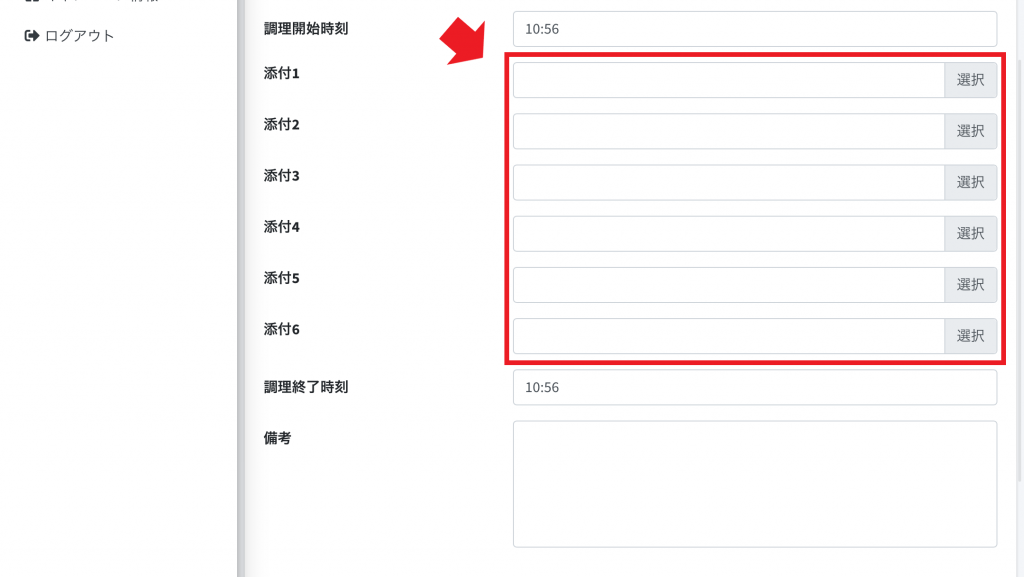
■調理終了時刻を選択します。
初期設定は画面を開いた時刻が表示されます。終了時刻を選択してください。